Книга: Microsoft Windows SharePoint Services 3.0. Русская версия. Главы 9-16
Отправка электронной почты с использованием списка SharePoint Контакты
Отправка электронной почты с использованием списка SharePoint Контакты
Если перемещать и копировать контакты в список SharePoint Контакты (Contacts) приходится не часто, может возникать необходимость найти в списке Контакты (Contacts) определенную контактную информацию, такую как номер телефона, или отправить сообщение электронной почты по этому контакту.
В следующем упражнении вы отправите сообщение электронной почты, используя список SharePoint Контакты (Contacts).
Откройте Outlook 2007 до того, как начнете выполнять упражнение. В этом упражнении будет использоваться список Контакты (Contacts), в который вы вносили информацию в предыдущем упражнении, но можно использовать любой другой список Контакты (Contacts). Убедитесь, что в этом списке есть контактная информации, с которой можно работать, и что этот список подключен к Outlook 2007.
Убедитесь, что имеете достаточно прав для чтения содержимого списка Контакты (Contacts). Если сомневаетесь, обратитесь к Приложению.
1. В Outlook 2007 на панели навигации выберите элемент Почта (Mail).
2. Щелкните на кнопке Создать (New) на стандартной панели инструментов. Откроется окно нового сообщения.
3. Щелкните на кнопке Кому (То). Откроется диалоговое окно Выбор имен: Глобальный список адресов (Select Names: Global Address List).
4. В раскрывающемся списке Адресная книга (Address Book) выберите WideWorldlmporters – Контакты (WideWorldlmporters – Contacts) (см. рис. вверху следующей страницы).
5. Дважды щелкните на имени контакта, по которому хотите отправить сообщение электронной почты, и щелкните ОК.
6. Введите тему и текст сообщения, после чего щелкните на кнопке Отправить (Send).
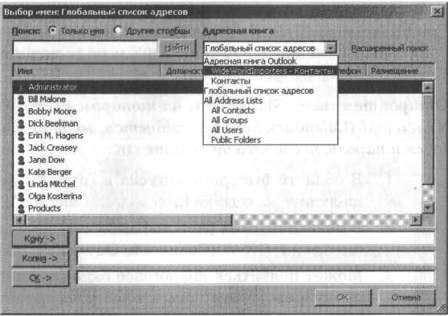
Закройте Outlook 2007.
- Подключение списка SharePoint Контакты к Outlook 2007
- Перемещение контакта Outlook 2007 в список SharePoint Контакты
- Копирование контактов SharePoint в Outlook 2007
- Отправка электронной почты с использованием списка SharePoint Контакты
- Просмотр календарей SharePoint совместно с персональными календарями
- Синхронизация содержимого списка SharePoint Задачи
- Управление оповещениями SharePoint в Outlook 2007
- Создание рабочих областей для собраний из Outlook 2007
- Настройка канала RSS
- Использование рабочих процессов в Outlook 2007
- Ключевые положения
- 15.1. Отправка уведомлений
- Восстановление с использованием инструмента gbak
- Вызов хранимых процедур InterBase с использованием стандартного синтаксиса ODBC
- Интеграция Windows SharePoint и Microsoft Office
- Контакты
- Получение помощи по Windows SharePoint Services 3.0
- Службы Windows SharePoint
- Версии служб Windows SharePoint
- Продукты и технологии Microsoft SharePoint
- Переход по узлу SharePoint и домашней странице
- Просмотр списков на узле SharePoint
- Создание списка




